"Saya ingin memasang APK dari PC ke perangkat Android . Dan karena keterampilan Android dan keterampilan teknis pengguna secara umum, saya perlu melakukannya secara otomatis (diam-diam) sebisa mungkin. Jadi, bagaimana cara mengirim APK dari PC ke Android dan mulai memasangnya di sana?"
- Dari Komunitas Android
APK (singkatan dari Android Package Kit) adalah apa yang digunakan sistem Android untuk menginstal aplikasi. Meskipun ada jutaan aplikasi di Google Play Store yang dapat Anda pilih, ada kalanya Anda mungkin ingin menginstal aplikasi dari situs lain. Mungkin aplikasi yang Anda cari sudah ketinggalan zaman, atau tidak tersedia di negara Anda. Dalam hal ini, Anda perlu mengunduh file APK ke PC terlebih dahulu, lalu memasukkannya ke ponsel Anda. Jadi, muncul pertanyaan: Bagaimana cara menginstal APK di Android dari PC? Nah, salah satu hal baik tentang ponsel Android adalah fleksibilitasnya. Anda dapat mentransfer APK dari PC ke Android dengan mudah. Di sini, kami akan menunjukkan kepada Anda 3 cara terbaik untuk menyelesaikan pekerjaan tersebut.
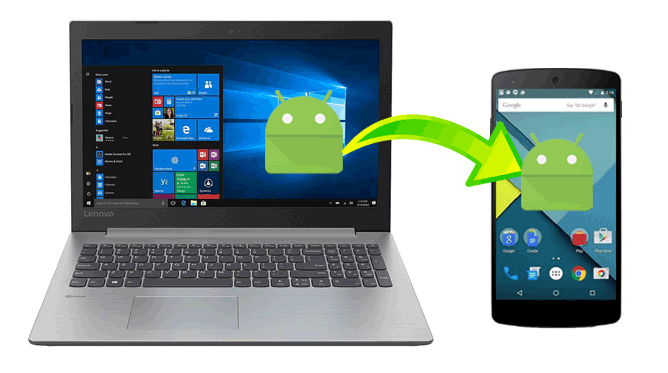
Berbicara tentang cara mentransfer file APK dari PC ke ponsel Android dengan mudah dan langsung, Coolmuster Android Assistant adalah alat yang Anda butuhkan. Ini adalah perangkat lunak manajemen data yang canggih yang memungkinkan Anda mentransfer file APK, foto, video, musik, kontak, log panggilan, pesan teks, dll., dari komputer ke Android tanpa repot.
Fitur utama Coolmuster Android Assistant :
Cara memasang file APK di Android dari PC menggunakan Coolmuster Android Assistant :
01 Unduh dan instal Coolmuster Android Assistant di komputer Anda, lalu buka.
02 Hubungkan ponsel Android Anda ke komputer menggunakan kabel USB, lalu ikuti petunjuk di layar untuk menghubungkan ponsel Anda. Saat perangkat lunak mendeteksi perangkat Anda, Anda dapat melihat antarmuka seperti di bawah ini:

03 Klik Aplikasi dari bilah sisi kiri lalu klik tombol Instal dari atas, pilih file APK dari komputer Anda, lalu klik Buka untuk meletakkannya di ponsel Android Anda.

Secara default, ponsel Android Anda tidak mengizinkan Anda untuk menginstal file APK di luar Google Play Store. Namun, Anda dapat memberikan izin pada ponsel Android Anda melalui aplikasi Setelan. Kemudian, Anda akan dapat menginstal APK dari PC melalui USB.
Setelah mentransfer file APK dari komputer ke Android , Anda perlu menemukan APK menggunakan aplikasi File Manager (Bisa disebut My Files, Files, atau File Browser). Aplikasi ini biasanya sudah terpasang di Android Anda. Jika Anda tidak memilikinya, Anda dapat mengunduh file manager gratis dari Google Play Store , seperti EZ File Explorer, Cx File Explorer.
Berikut adalah petunjuk tentang cara memasang APK di Android dari komputer:
Langkah 1. Unduh file APK dari situs web tepercaya; Anda dapat menyimpannya di desktop komputer Anda sehingga Anda dapat menemukannya dengan mudah.
Langkah 2. Di Android Anda, buka Setelan > Aplikasi > ketuk ikon menu > Akses khusus > aktifkan Instal Aplikasi Tidak Dikenal .
Jika ponsel Anda menjalankan Android Nougat, langkah-langkahnya adalah: Pengaturan > Keamanan/Layar Kunci dan Keamanan > temukan bagian Administrasi Perangkat > aktifkan Sumber Tidak Dikenal .

Langkah 3. Hubungkan ponsel Android Anda ke komputer menggunakan kabel USB. Di Android Anda, pilih opsi USB sebagai MTP.
Langkah 4. Sekarang, buka file APK di komputer Anda, klik kanan file tersebut, lalu pilih Kirim ke > Pilih perangkat Android Anda. Kemudian, APK akan mulai ditransfer ke ponsel Anda.
Langkah 5. Setelah transfer, buka pengelola file di Android Anda.
Langkah 6. Temukan berkas APK yang ditransfer dari komputer Anda dan ketuk Instal . Aplikasi akan diinstal di Android Anda. Setelah instalasi, klik Selesai untuk mengonfirmasi.
Anda juga dapat menggunakan perintah ADB untuk menginstal APK di Android dari PC. ADB adalah singkatan dari Android Debug Bridge, yaitu alat yang memungkinkan Anda melakukan berbagai tugas di Android dari komputer. Selain menginstal APK dari PC, Anda juga dapat menggunakan alat ADB untuk menghapus aplikasi, membuka kunci Android tanpa kata sandi , menyalakan ulang Android ke mode pemulihan, dll.
Pelajari cara mentransfer APK dari PC ke Android menggunakan ADB:
Langkah 1. Unduh Android Debug Bridge di komputer Anda
Pertama, klik di sini dan unduh alat Platform SDK yang tepat sesuai dengan sistem operasi komputer Anda.
Langkah 2. Aktifkan USB debugging di Android Anda
Klik di sini untuk detail lebih lanjut: Bagaimana Mengaktifkan USB Debugging pada Perangkat Android ?
Langkah 3. Hubungkan Android Anda ke PC dan atur ADB
Hubungkan ponsel Android Anda ke komputer menggunakan kabel USB dan atur opsi USB sebagai transfer data . Setelah ini, selesaikan langkah-langkah di bawah ini untuk menyiapkan alat ADB.
Untuk Windows :
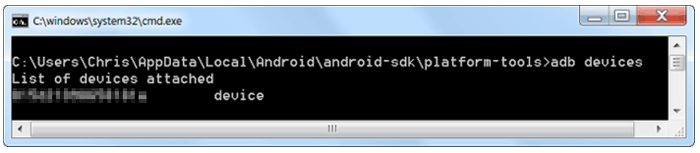
Untuk Mac :
Langkah 4. Mulai menginstal
Sekarang Anda dapat menginstal file APK dari komputer Anda ke Android :
Untuk Windows :
Untuk Mac :
Anda dapat melihat apakah aplikasi tersebut terinstal di Android Anda dengan memeriksa laci aplikasi.
1. Apa risiko memasang APK dari PC ke Android ?
Jika file APK berasal dari sumber yang tidak terverifikasi, file tersebut mungkin berisi kode berbahaya yang dapat membahayakan data atau fungsi perangkat Anda. Selalu verifikasi sumbernya dan gunakan alat antivirus untuk memindai file sebelum penginstalan.
2. Mengapa ponsel saya memblokir penginstalan APK bahkan setelah mengaktifkan Sumber Tidak Dikenal?
Beberapa versi atau merek Android (seperti Huawei atau Xiaomi) memiliki pengaturan keamanan tambahan atau pengelola sistem yang dapat mencegah penginstalan APK. Anda mungkin perlu menonaktifkan perlindungan aplikasi, pengoptimalan baterai, atau memberikan izin dari alat tingkat sistem.
3. Apakah saya perlu melakukan root pada ponsel Android saya untuk menginstal APK dari PC?
Tidak. Rooting tidak diperlukan untuk menginstal APK secara manual melalui USB, pengelola file, atau bahkan ADB. Namun, beberapa fitur lanjutan (seperti instalasi latar belakang tanpa konfirmasi pengguna) mungkin memerlukan akses root.
Itulah tiga cara untuk menginstal file APK dari PC ke Android . Dibandingkan dengan dua cara lainnya, Coolmuster Android Assistant lebih mudah dan efisien. Dengan menggunakan alat ini, Anda dapat memasang file APK di Android dari PC dalam 3 langkah. Tidak diperlukan keterampilan teknis; semua orang dapat melakukannya tanpa kesulitan. Selain itu, perangkat lunak ini juga dapat menangani file lain, seperti SMS, kontak, foto, video, musik, dan banyak lagi. Jangan ragu untuk mencobanya. Jika ada masalah, Anda dapat meninggalkan komentar di bawah, dan kami akan segera membantu Anda.
Artikel Terkait:
10 Trik Ampuh Mengatasi Masalah Aplikasi Tidak Terpasang di Android
Bagaimana Menjalankan Aplikasi Android di PC dengan atau tanpa Emulator?
Cara Backup Aplikasi Android ke Komputer dengan 5 Cara [Panduan Lengkap 2025]
Tempat Penyimpanan Aplikasi di Android dan Cara Mengaksesnya [4 Cara]





